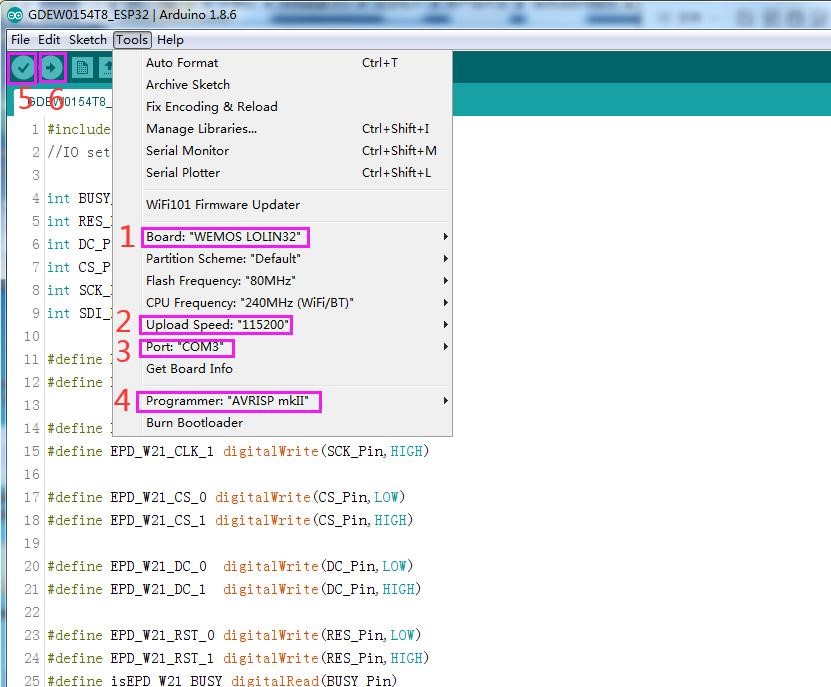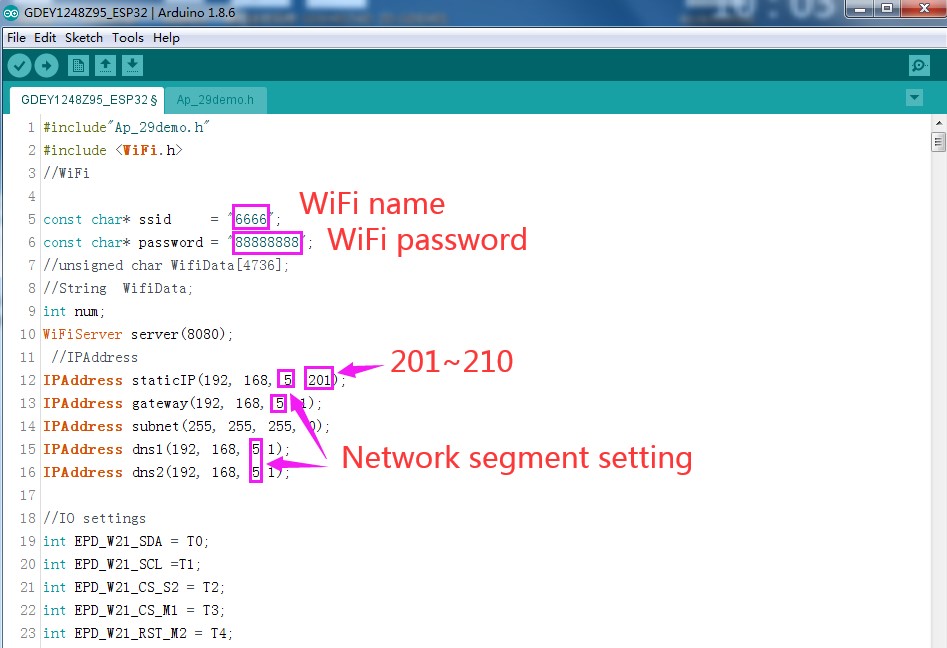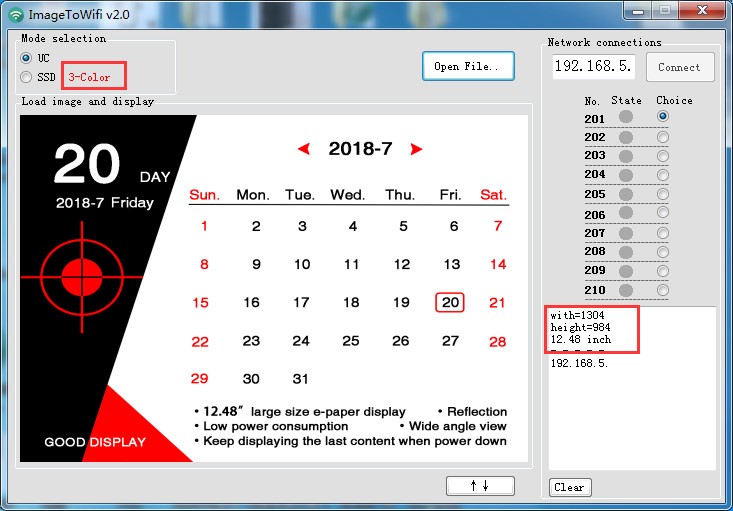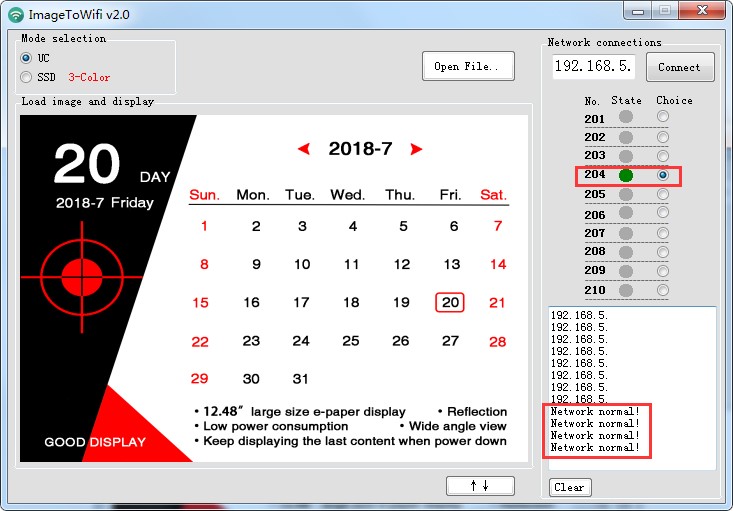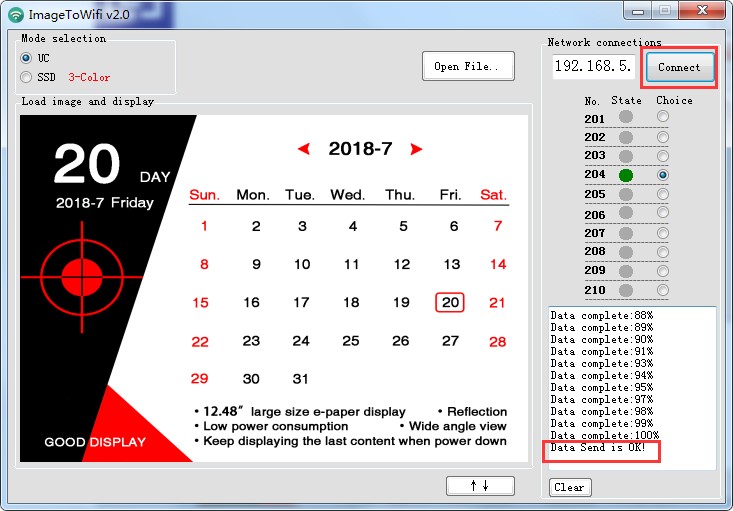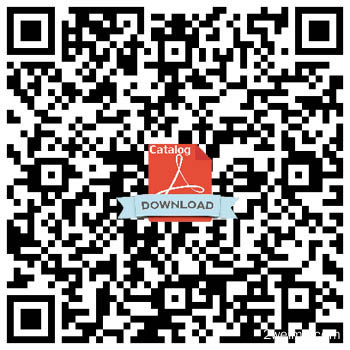产品分类
搜索
1/1
浏览量:
1000
产品描述
参数及样图
资料下载
12.48寸三色WIFI电子墨水屏标牌
为了方便客户更好的使用12.48寸电子纸,我们推出了GDP1248RW1模组,该模组由Type-C供电,支持固件更新,通过ImageToWiFi软件可远程更新显示画面,同时还可以实时观察该模组的在线情况。
GDP1248RW1支持一键更新显示数据,可广泛应用在广告牌、访客欢迎牌等领域。
电子纸模组基本参数
产品型号 GDP1248RW1
使用平台 windows 7、10
产品功能 无线方式驱动电子纸显示屏
外形尺寸 280x230x19mm
适用尺寸 12.48''
产品接口 Type-C
电源输入 DC5V 2A
产品特点 支持全刷
灰阶范围 最大灰阶为2灰阶
工作温度 0~40℃
推荐软件 Arduino
程序示例 可提供
辅助功能 设备WiFi连接状态显示
电子纸模组产品特性
- 超宽视角,超低功耗
- 双稳态显示(断电后仍显示最后的图像)
- 可以通过WiFi更新显示画面
- 支持图片文件格式:图片格式(*.JPG,*.BMP)
电子纸模组产品应用
可以作为零售标牌、公告标牌、电子胸牌和电子门牌等,实现信息的快速更新和展示。在医疗领域,电子纸模组可以用于病历显示、药物信息展示等,提高医疗服务的效率和质量。
给我们留言
产品中留言表单
意向信息
意向信息
联系信息
联系信息
底部版权信息
发布时间:2020-04-27 00:00:00
©2007-2025 大连佳显电子有限公司 版权所有 辽ICP备08000578号-1



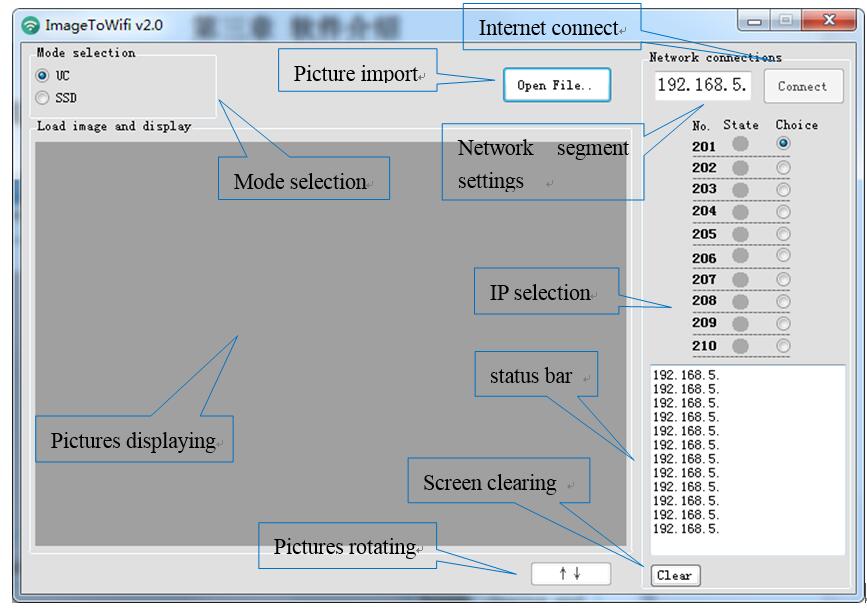
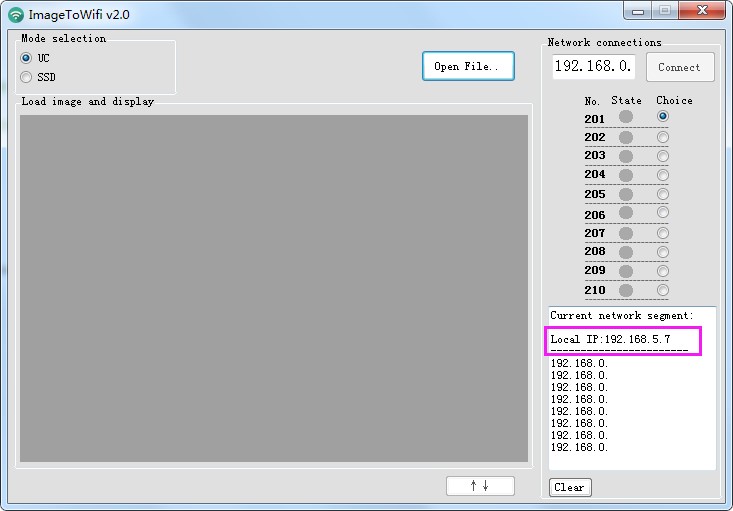
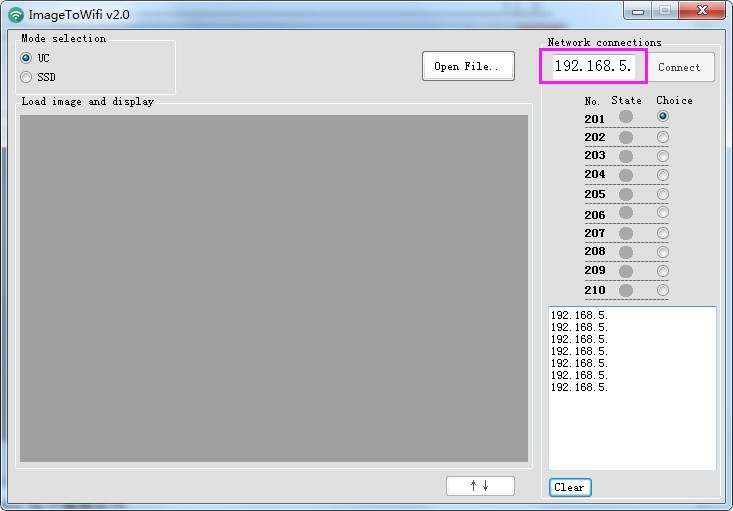
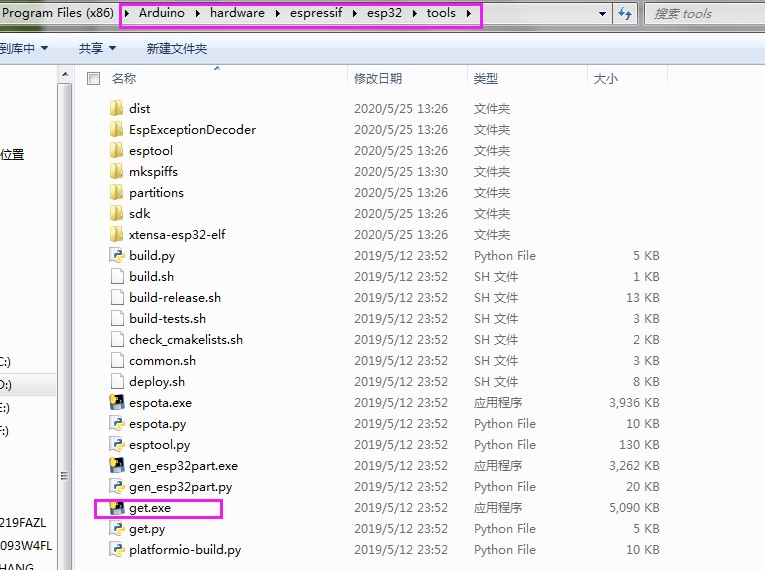
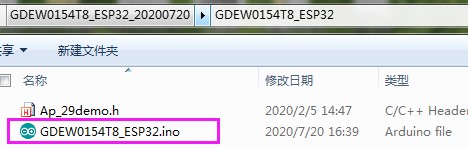
 对程序进行编译。
对程序进行编译。 将程序下载到开发板上。
将程序下载到开发板上。